O prazni - kakšna povezava je in kako se je znebiti

- 5002
- 544
- Clarence Cole
Uporabniki brskalnika IE in nekateri drugi vedo, da če odprete prazno stran. V tem primeru se nič ne zgodi in stran ostane prazna, dokler ne greste na pravo spletno mesto. Toda v zadnjem času so se pisci virusov odločili, da to dejstvo prilagodijo v svojo korist, prikrijejo virusno kodo, ki uporabnika preusmeri na drugo stran, običajno na oglaševalsko vsebino, praviloma. Vse to se ne zgodi po volji uporabnika, zato se postavlja vprašanje, kako nevarna je lahko okužba, kako jo zaznati in seveda, kako se znebiti škodljive kode.

Kaj pomeni: prazna povezava pomeni
Uporabnik lahko praviloma pri namestitvi brskalnika nastavi začetno stran - lahko je najljubši iskalnik, družabno omrežje ali samo prazno stran, ki ne potrebuje nalaganja nobenih spletnih mest. V slednjem primeru je v naslovni vrstici prikazan napis o: prazno.
Če pa čez nekaj časa začne obremenitev strani, lahko samozavestno rečemo, da na vaš internetni brskalnik vpliva zlonamerna kabel. Se lahko manifestira na različne načine - od neškodljive preusmeritve do oglaševalske strani do uporabe računalniških virov za namene. Zato je priporočljivo takoj po določitvi težave, da začne sprejemati ukrepe, namenjene odpravljanju.
Seveda bomo našteli vse priljubljene metode, kako odstraniti približno: prazen virus, vendar je pred tem vredno natančneje opisati, kako pride do računalnika in kako pravilno diagnosticirati okužbo.
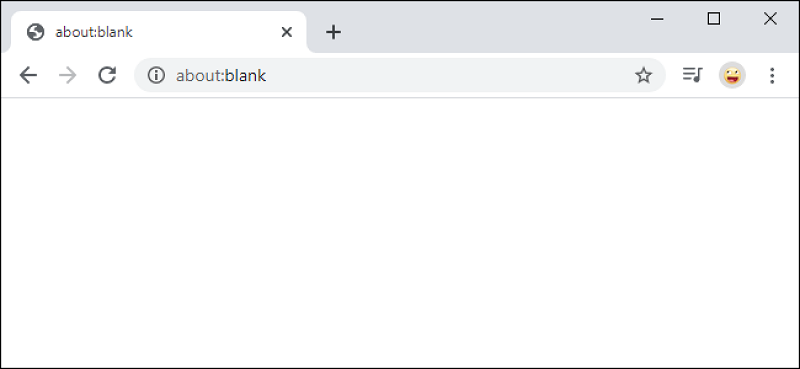
Od kod prihaja virus: prazno
Metode prodora škodljive kode v računalniku so lahko spreminjane:
- Najpogosteje je okužba rezultat prenosa iz interneta vsebine v kodi, o kateri je virus. Aktiviran je pri zagonu programske opreme, odgovorne za prikaz vsebine, naj bo to datoteka, dokument ali video;
- Okužba je enako pogosta z odpiranjem mest, katerih koda je napadel tudi virus. Najpogosteje okužena so mesta dvomljive vsebine;
- Virus pogosto vstopi v brskalnik s podaljšanjem iz virov, ki ne povzročajo zaupanja;
- Zlonamerni program lahko pride do računalnika iz bliskovnega pogona ali drugega prenosnega nosilca.
Vsekakor pojav napisa o: prazno v naslovni vrstici z naknadno preusmeritev kaže, da je bil vaš brskalnik okužen. Kaj natančno je virus skrit za tem, lahko določi le protivirusni program. Od tega je odvisna tudi stopnja nevarnosti za računalnik.
Kaj ogroža okužbo z približno: prazen virus
Če se napis pojavi za kratek čas in potem sledi odpiranje spletnega mesta z oglaševanjem - to je, bi lahko rekli, najbolj neškodljiva možnost. Obenem se oglaševanje ponavadi prikaže ob upoštevanju uporabniških nastavitev na podlagi njegovih nedavnih obiskov komercialnih spletnih mest, zato je sprva takšna spletna mesta mogoče pozitivno zaznati. Toda na koncu se takšne preusmeritve dolgočasi.
Druga stvar je, ko odpiranje prazne strani ne spremlja preusmeritev na druga mesta. V takih primerih virus na skrivaj deluje in spremeni sistem sistema in samodejno nalaganje. Njegova posebna dejanja so lahko drugačna in predstavljajo grožnjo tako računalniku (ali bolje rečeno, komponentam operacijskega sistema) kot za uporabnika itd. D.).
Zanimivo je, da namestitev kot začetna stran katerega koli drugega spletnega mesta ne bo privedla do pričakovanih rezultatov, medtem ko je zaščita s požarnim zidom morda neučinkovita.
Nekateri virusi so osredotočeni na določene brskalnike, drugi pa lahko okužijo kateri koli internetni brskalnik, ki je prisoten v sistemu. Zaradi tega je en sam recept za boj proti: Blank ni, priporočljivo je uporabiti zapletene ukrepe opozicije, o katerih bomo govorili zdaj.
Kar zadeva diagnozo škodljive kode, se je najbolje zanašati na protivirusno programsko opremo, ki lahko prepozna vse spremembe virusa. Ne bo odveč za pregled seznama avtomobilskih obremenitev za pojav nerazumljivih programov v njem. Videz procesa svhost v "nalogah".Exe je tudi potrdilo o okužbi (lahko ga zamenjate s sistemom SVChost).
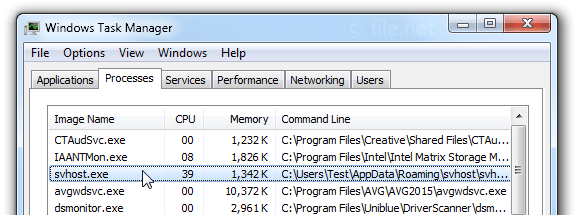
Kako izbrisati: prazno iz Windows OS
Uporaba protivirusne zaščite je najbolj zanesljiv in časovno preizkušen način za zaščito računalnika, vključno z grožnjami, kot so: Blank. Res, ne vsi in ne vedno ustrezno reagirajo na videz nove raznolikosti virusa. Na drugem mestu so priljubljene, specializirane pripomočke, osredotočene na ta virus. Vendar niso brezgrešni. Kot smo že omenili. Če ena metoda ni pomagala, nadaljujte z drugo, na koncu je težava rešena. Naša naloga je, da to dosežemo z malo krvi.
Odstranjevanje približno: prazen antivirus
Kot kaže praksa, naslednji prosti protivirusni kompleksi prikazujejo najboljše rezultate:
- Avast;
- Kaspersky antivirus;
- Dr. Splet.
Če protivirusna programska oprema v vašem računalniku še ni nameščena, prenesite katerega koli od naštetih programov in jo namestite.
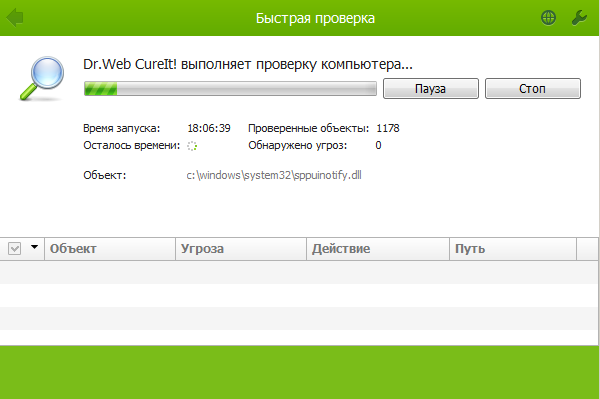
Naslednji korak je, da začnete s popolnim skeniranjem (še vedno ga lahko imenujemo globoko ali intelektualno). Če je v računalniku nameščenih veliko programov in je veliko različnih datotek, se lahko postopek preverjanja vleče več ur - to je precej ustrezna pristojbina za vašo varnost.
Če antivirus odkrije zlonamerno kodo, bo o tem obvestil in ponudil eno od več možnosti za dejanja. Soba v karanteni je nezaželen ukrep, bolje je takoj odstraniti virus ali trojan in nato znova zagnati računalnik. Če težava ostane, lahko poskusite spremeniti protivirusni program. Toda to ni najboljša možnost - to je težko ukiniti/onemogočiti (živahni primer - avast) in ni dejstvo, da ne bo pustil za seboj sledi.
Posebne pripomočke
To je alternativni način za brisanje v sistemu Windows 10/8/7 zlonamerne kode o: prazno. Ker se takšni programi specializirajo za določeno družino virusov, se pogosto spopadajo s svojo nalogo bolje kot protivirusi. Poleg tega so majhne velikosti in ne potrebujejo stalnega dela - njihova uporaba je upravičena v primeru identifikacije groženj. Miselnost rusko govorečega uporabnika računalnika je taka, da raje brezplačno programsko opremo, zato bomo upoštevali prav takšne programe.
Spy Hunter 4
Utility, ki je datoteka EXE, ne zahteva namestitve. Zaradi kompaktnih velikosti je program stabilna in nekritična obremenitev računalniških virov. Poleg tega je združljiv s skoraj vsemi različicami sistema Windows OS. Pripomoček je treba šele zagnati, v prihodnosti bo njegovo delovanje izvedeno v samodejnem načinu. Če želite, lahko namestite tudi protivirusno programsko opremo tega razvijalca, vendar tega ne priporočamo, če že uporabljate storitve dobro znanega protivirusnega kompleksa (več hkrati delavcev bo neizogibno v nasprotju z drug druge Naložite na procesor RAM -a in PC).
Vendar se načelo delovanja v tem protivirusu ne razlikuje veliko od delovanja podobnih programov - preprečuje, da bi zlonamerni program vstopil v uporabnikov računalnik, pri čemer spremlja vsa sumljiva dejanja za snemanje operacij na disk.
Kako uporabiti pripomoček:
- Program prenesemo z uradne spletne strani razvijalca;
- Namestite ga tako, da zaženete namestitveno datoteko;
- Zaprite odprte internetne retrijance;
- Utility zaženemo s klikom na njegovo ikono na namizju;
- Kliknite gumb za veliko skeniranje in s tem zaženite preverjanje računalnika;
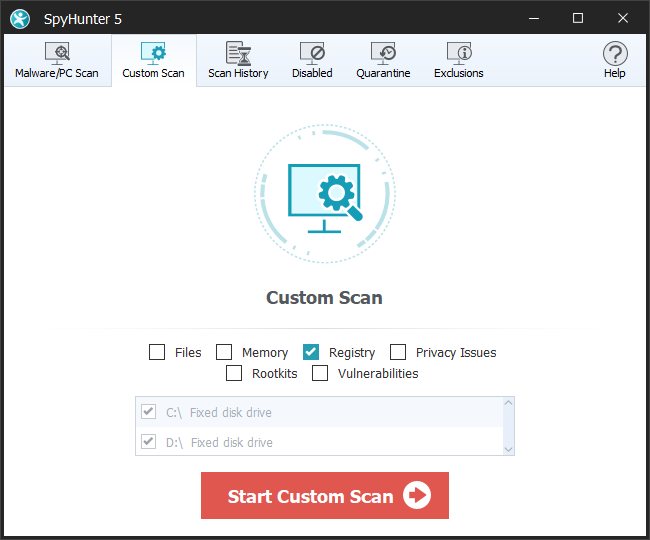
- Po izpustu diska in pomnilnika (traja nekaj minut), bo pripomoček dal seznam zaznanih virusov - treba jih je odstraniti;
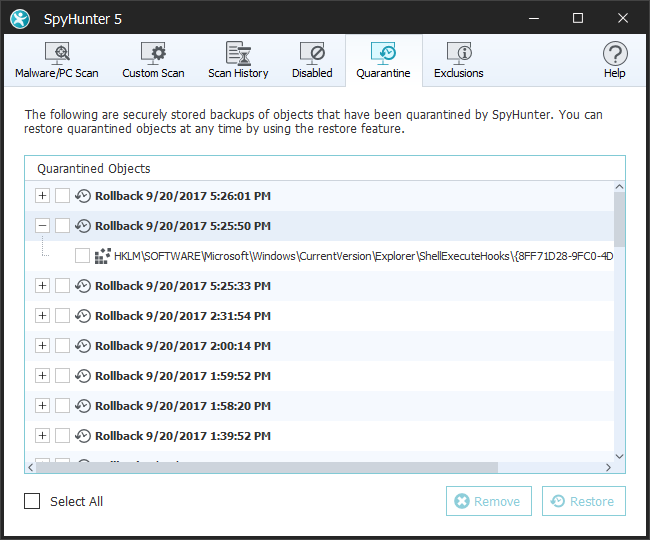
- Znova zaženemo računalnik, zaženemo program in izvedemo drugo skeniranje - zaradi groženj ne bi smeli najti;
- Preverimo, kako učinkovito je program deloval, ko je predstavil brskalnik - njegovo delo bi se moralo začeti z obiskom standardne začetne strani.
Podoben algoritem je treba uporabiti vsakič, ko pride do suma na računalniško okužbo.
Varnostna trdnjava
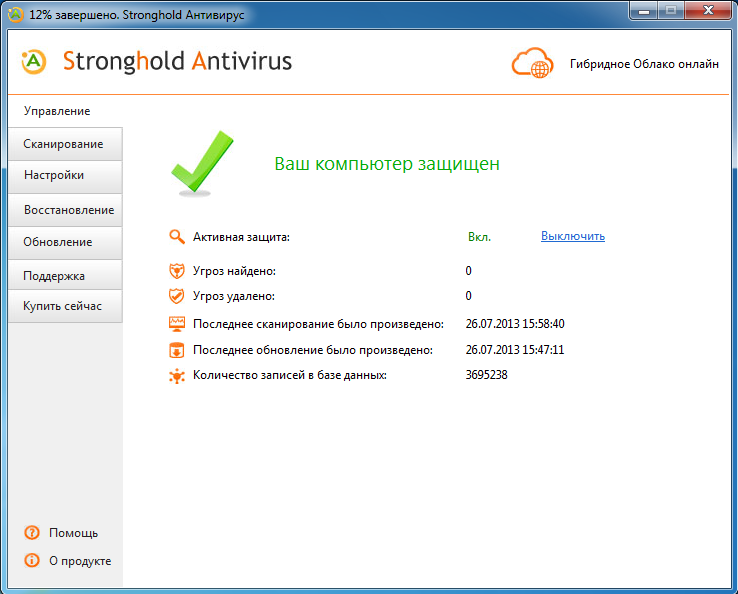
Še en pripomoček, ki prikazuje odlične rezultate pri iskanju groženj te vrste.
Načelo delovanja je podobno zgoraj opisanemu, le namesto gumba za skeniranje, na katerem morate pritiskati skeniranje sistema. Če želite za vedno odstraniti viruse, ki jih odkrije pripomoček, kliknite gumb Odstrani. Preverjanje učinkovitosti operacije se izvede na enak način: znova zaženite računalnik in ponovite skeniranje, pa tudi neposredno v brskalniku. Značilnost uporabnosti je možnost selektivne odstranitve virusov in Trojcev. Obstaja tudi možnost, da se obnovite in "ozdravi" zlonamerne datoteke (z gumbom za obnovitev), vendar tega ne priporočamo, saj normalno delovanje brskalnika ni zagotovljeno.
Pozornost. Obe obravnavani komunali nista protivirusi. Njihov namen je odkrivanje virusov in njihovo odstranjevanje. Za preprečevanje okužbe uporabite popolne protivirusne komplekse.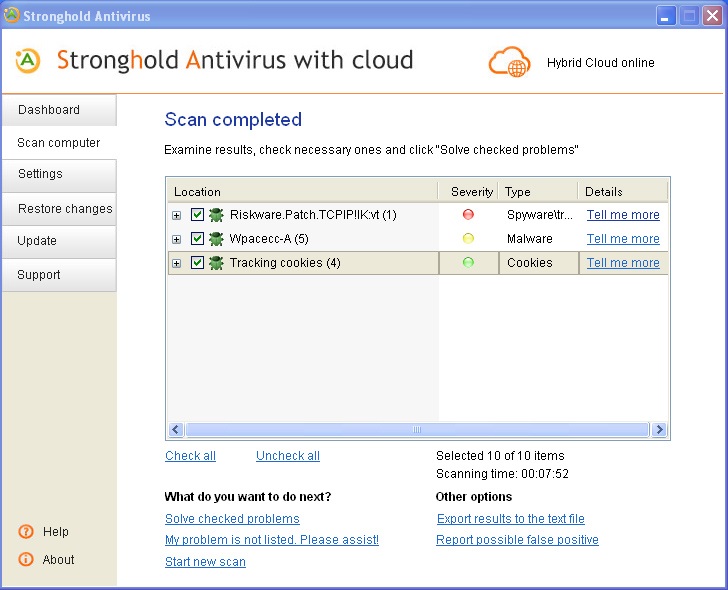
Nastavitve brskalnika
Pogosto zlonamerna koda o: Blank je vgrajena v brskalnik ne na ravni kode, ampak prek nastavitev. V takih primerih se lahko izpust nastavitev izkaže za učinkovitejši ukrep kot skeniranje s protivirusnim programom. Včasih namestitev brskalnika -"čista" pomaga pri sinhronizaciji onemogočene. Seveda se pri različnih opazovalcih sprememba nastavitev izvaja na različne načine.
Google Chrome
Danes je eden najbolj priljubljenih brskalnikov, kljub velikemu številu minus. Kako se znebiti: prazen v tem opazovalcu:
- Lansion chrome;
- Kliknite tri navpične točke v zgornjem desnem kotu;
- V meniju izberite element "Nastavitve";
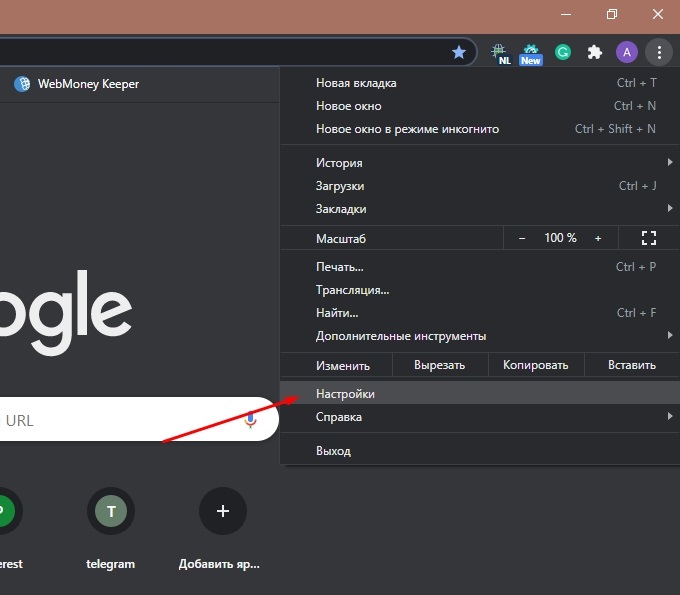
- Odpre se nov zavihek s seznamom nastavitev, pomaknite ga na samem dnu in kliknite napis "Dodatni";
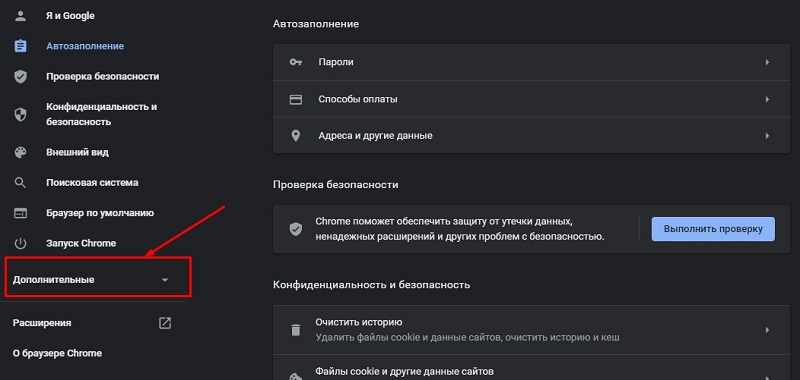
- Ponovno se pomaknemo po strani in si ogledamo zadnji blok "Ponastavitev nastavitev". Obe točki izberemo po vrsti - obnova nastavitev in iskanje in brisanje zlonamerne kode.
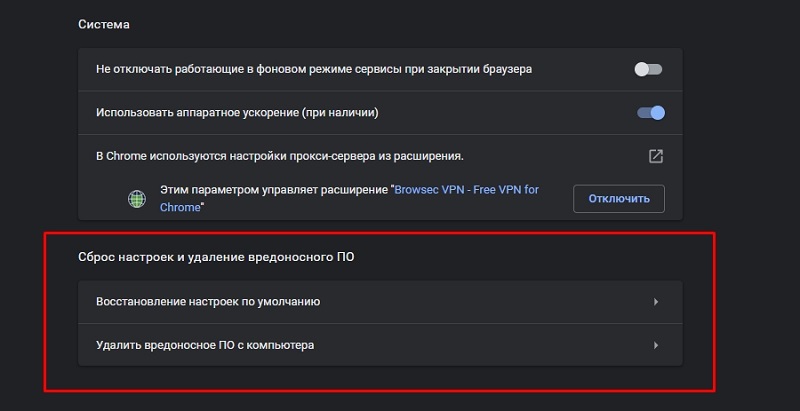
Slabost ponastavitve - izguba shranjenih gesel in podatkov, ki se uporabljajo za samodejno polnjenje obrazcev. Zaznamki ne bodo trpeli. Težava z gesli se reši, če so shranjeni ne samo v sami brskalniku, ampak tudi v Googlovi storitve v oblaku.
Yandex. Brskalnik
Ker se tukaj uporablja motor, podoben Google Chrome, bo zaporedje dejanj za ponastavitev nastavitev skoraj enako. Posledice tudi.
Upoštevajte, da če bo zaradi vaših manipulacij težava približno: Blank bo rešena, je treba enaka dejanja izvesti z drugimi brskalniki, ki so prisotni v sistemu, saj so verjetno tudi okuženi tudi.
Firefox
Tehnično je algoritem za ponastavitev nastavitev približno enak, vendar se njegova izvedba razlikuje zaradi uporabe drugega motorja in lastnosti vmesnika opazovalca:
- Izstreliti Firefox;
- Na desni v naslovni vrstici kliknemo gumb, ki ga predstavljajo tri vzporedne črte;
- Izberite v meniju, ki odpre element "Informacije za reševanje težav";
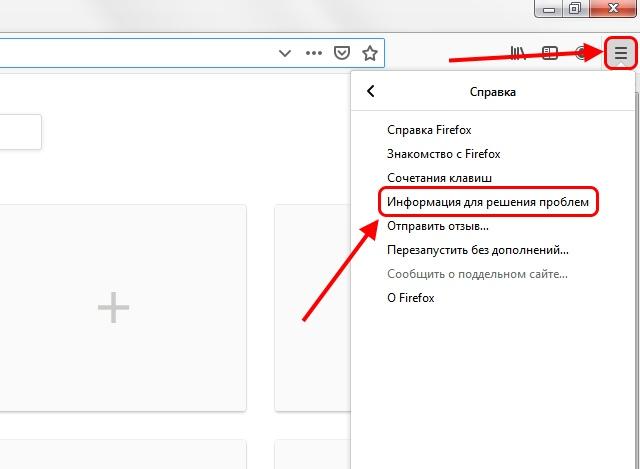
- Zavihek Nastavitve se bo odprl;
- Iščemo možnost "Prilagoditev brskalnika", kliknite nanjo;
- izberite vrstico "Clean Firefox";
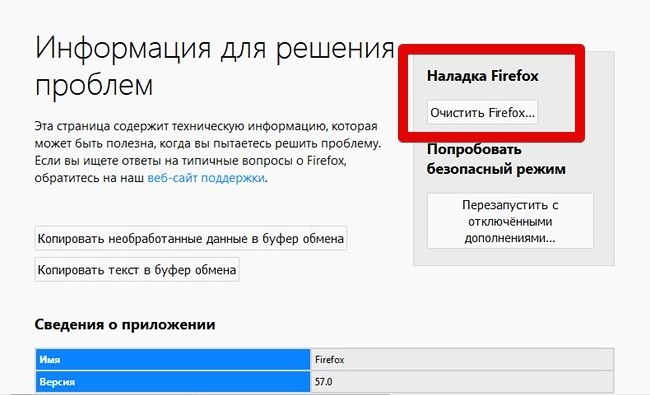
- Prikaže se okno za potrditev okna - strinjamo se;
- Čakamo na konec postopka, preobremenite računalnik.
Če se zaradi izstrelitve brskalnika o: Blank ne prikaže, je težava rešena.
Opera
V operni brskalniku, ki ga je treba odstraniti: prazno je veliko težje. Strogo gledano bo treba to operacijo izvajati ročno:
- Zaženite brskalnik;
- V glavnem meniju kliknite element "On Program" (na seznamu je desno);
- Na zavihku odprte bodo našteti poti do elementov programa, ki ga je treba odstraniti;
- Kopirajte te poti v zvezek po vrsti;
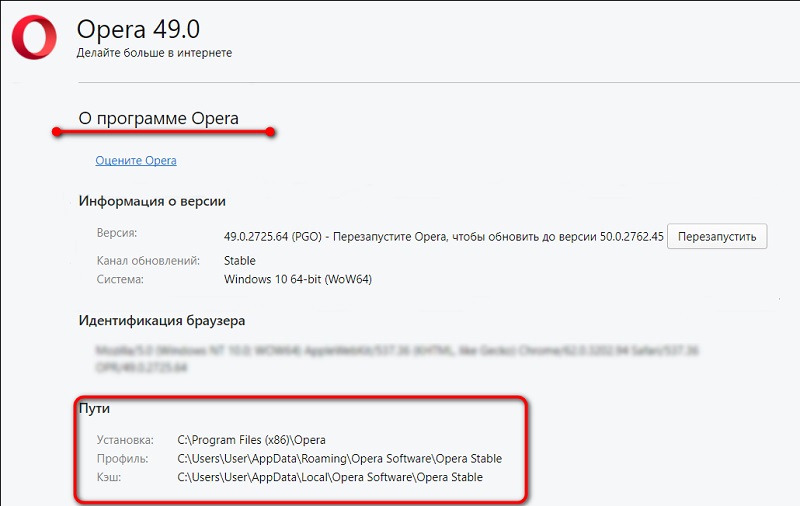
- Zaprite brskalnik in odprite dirigent;
- Kopirane skladbe v naslovno vrstico izmenično vstavimo;
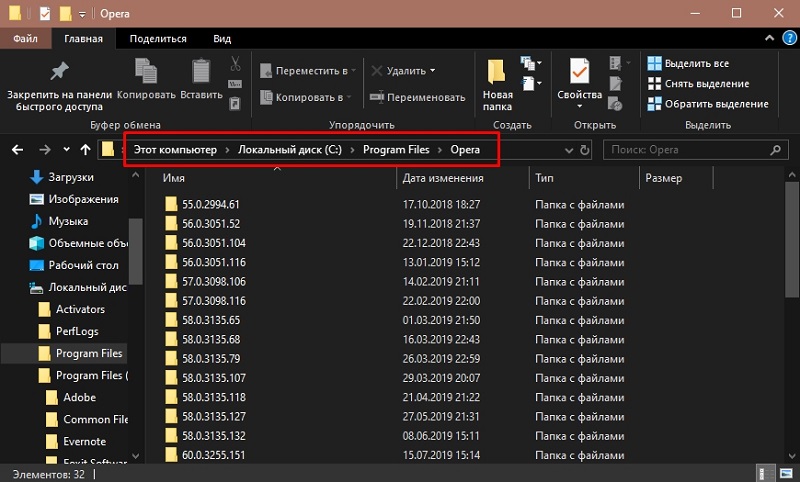
- Gremo v katalog in ga dvakrat kliknemo, izberite Ctrl + vsebino mape, izbrišemo vse datoteke z gumbom Del.
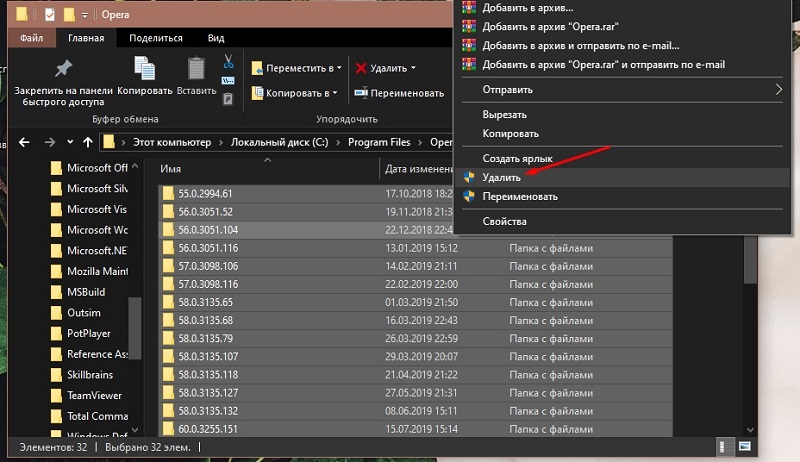
Takšna ponastavitev nastavitev bo pomagala, če je virus registriran tukaj in ne v samem opazovalcu.
internet Explorer
Tu se algoritem vrnitve v standard izvaja na naslednji način:
- Začetek IE;
- Nastavitve pokličemo s klikom na ikono prestave (desni zgornji kot programa);
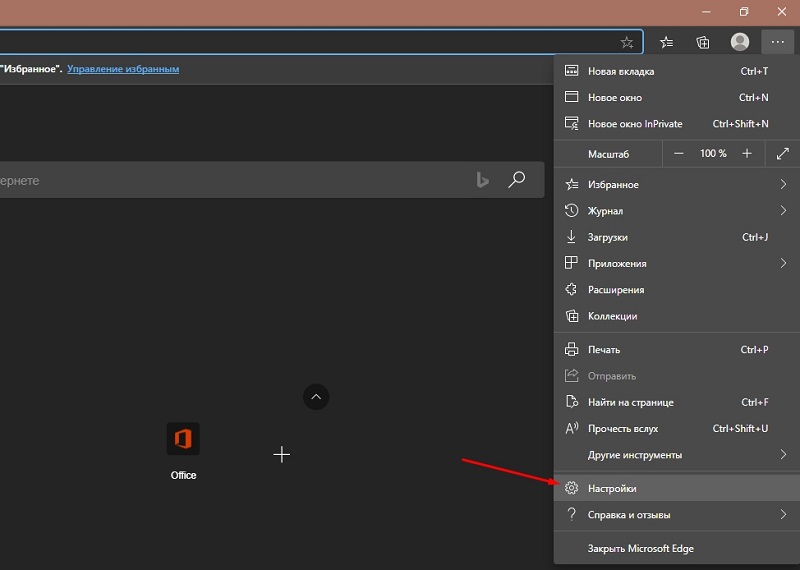
- Izberite element "Lastnosti brskalnika";
- Odpre se okno, v katerem izberemo zavihek »Dodatno«;
- Spodaj bo prikazan gumb "Ponastavitev", kliknite nanj. Hkrati bodo glavne nastavitve Internet Explorerja prevzele privzete vrednosti.
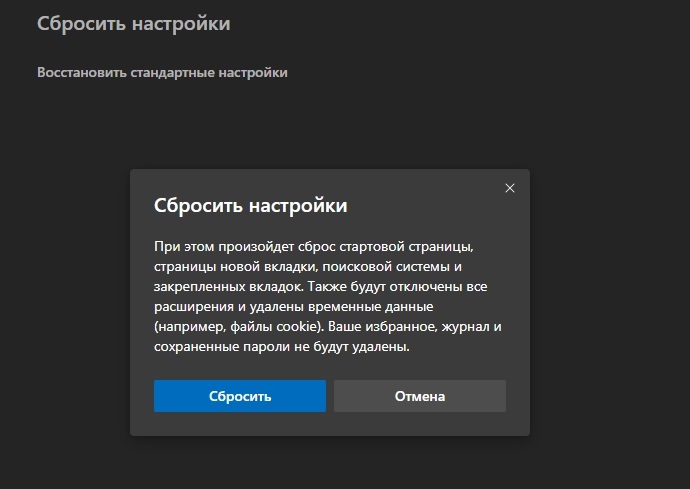
Zaključek
Čeprav mnogi uporabniki uporabljajo protivirusne programe, ki smo jih navedli, jih je veliko več, zato izbira ravno te tri protivirusne programske opreme ni omejena na. Enako lahko rečemo o specializiranih pripomočkih. Naše bralce bo zanimalo spoznavanje lastnosti uporabe drugih sredstev, namenjenih boju proti: prazen virus. Pustite komentarje, postavljajte vprašanja - brez odgovorov ne bodo ostali.
- « Namestitev ali odstranitev gesla v računalniku z operacijskim sistemom Windows
- Zakaj odstraniti oglaševanje na napravah Android in kako je to mogoče storiti »

